


在日常使用Windows 11的过程中,您可能会注意到任务栏中的时间显示默认情况下不包括秒数。然而,有些用户可能希望在任务栏中显示秒数,以更准确地了解当前时间。幸运的是,Windows 11提供了一种简单的方法来启用秒数显示,以满足用户的个性化需求。在本文中,我们将介绍如何在Windows 11中设置任务栏显示时间的秒数,让您可以轻松地调整时间显示方式。
具体方法如下:
1、打开电脑设置,点击个性化,然后选择任务栏。
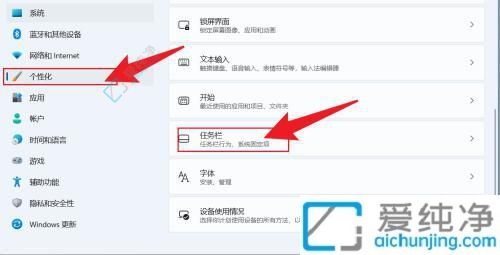
2、在个性化设置中,点击任务栏行为。
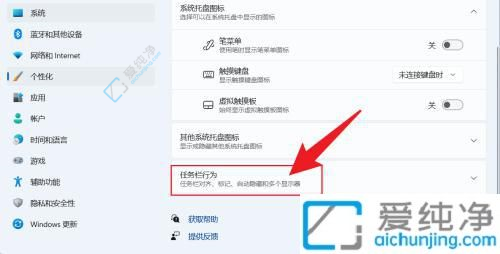
3、找到“在系统托盘时钟中显示秒数”,勾选上即可。
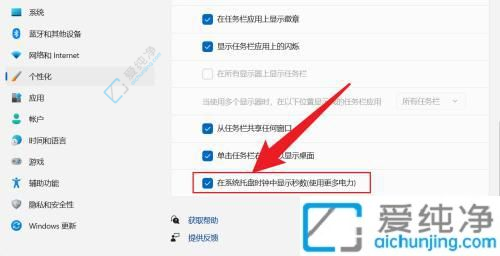
通过本文的介绍,我们了解到在Windows 11系统中,用户可以通过简单的步骤设置桌面时钟显示秒数,以更加精确地了解时间的流逝。个性化配置时钟显示方式可以提升用户体验,让用户更加方便地掌握时间。
| 留言与评论(共有 条评论) |